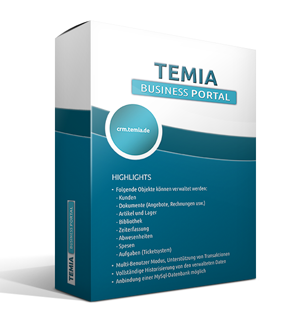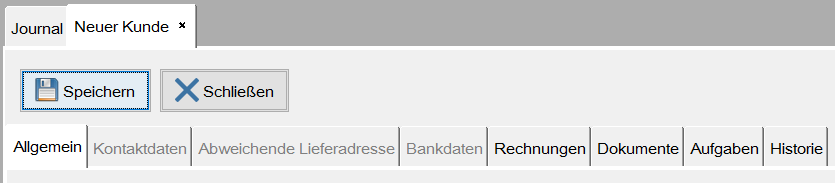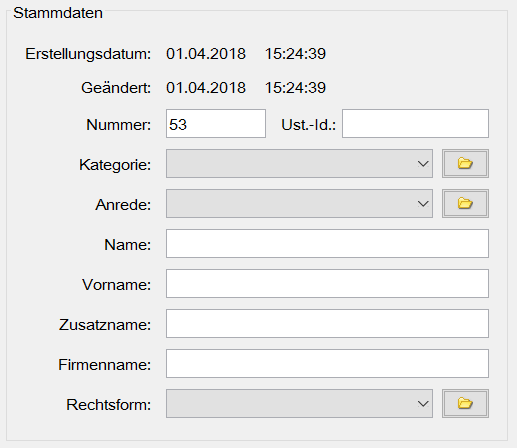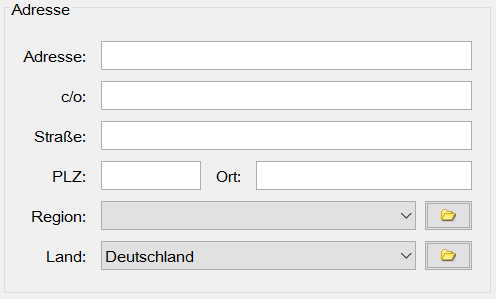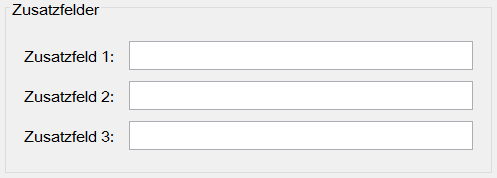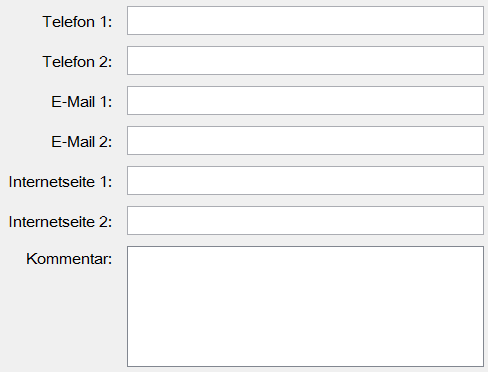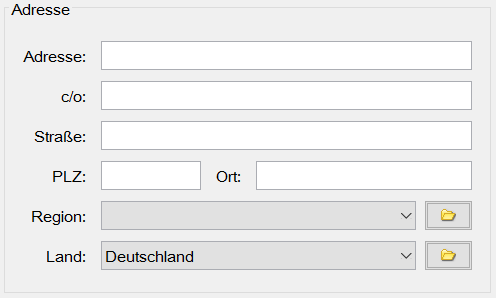Platform: Windows
Link: DEMO-Version herunterladen (30 Tage kostenlos nutzen)
Preis: 49,99 €
Platform: Mac OS
Link: Programm in iTunes Store
Platform: Browser (PC, Tablet, iPad)
Link: Temia Cloud Portal
Tutorial 5: Einleitung zur Kundenverwaltung
• Tutorial 5.3: Rechnungsarten
Unter dem Hauptreiter „Kunden“ sind alle Kunden aufgelistet. Man kann hier neue Kunden hinzufügen, bestehende Kundendaten ändern oder löschen.
Die Bearbeitung von Kundendaten erfolgt in einem neuen Reiter. Die zahlreichen Information sind auf weitere Reiter verteilt.
Im Bereich „Stammdaten“ befinden sich die wichtigsten Informationen zum Kunden – wie zum Beispiel Kundenname, Firmenname und Umsatzsteueridentifikationsnummer.
Das Feld „Kategorie“ gibt die Möglichkeit, Kunden zu klassifizieren. Dabei können die Kundenkategorien vom Benutzer frei festgelegt werden.
Im Bereich „Adresse“ kann die Kundenadresse angegeben werden.
Im Bereich „Zusatzfelder“ befinden sich drei Eingabefelder, die vom Benutzer beliebig verwendet werden können.
Im Bereich „Kontaktdaten“ können jeweils zwei Telefonnummern, E-Mail-Adressen und Internetseiten angegeben werden. Zusätzlich kann ein Kommentar geschrieben werden.
Unter dem Reiter „Abweichende Lieferadresse“ kann eine weitere Adresse angegeben werden.
Unter dem Reiter „Bankdaten“ können Bankdaten des Kunden sowie ein Kommentar angegeben werden.
Unter dem Reiter „Rechnungen“ sind alle Rechnungen aufgelistet, die für den Kunden ausgestellt worden sind. Drückt man den Button „Hinzufügen“, um eine neue Rechnung zu erstellen, wird man automatisch zur Rechnungsmaske weitergeleitet. Die Kundendaten werden dabei vorbelegt. Drückt man den Button „Rechnung ändern“, wird man ebenso zur Rechnungsmaske weitergeleitet.
Unter dem Reiter „Dokumente“ sind alle Dokumente aufgelistet, die sich auf den Kunden beziehen. Die Weiterleitung zur Dokumentenmaske funktioniert analog den Rechnungen.
Unter dem Reiter „Historie“ werden alle Änderungen von Kundendaten protokolliert (s. Kapitel „Historisierung“). Startet man das Programm nicht mit einer lokalen Datenbank, sondern mit einer zentralen MySQL-Datenbank, werden automatisch Benutzer-Transaktionen eingeschaltet, was eine parallele Arbeit von mehreren Benutzern mit den gleichen Objekten ermöglicht.
Wird von einem Benutzer nun ein Objekt (Kunde, Rechnung, Ausgabe usw.) geöffnet, wird automatisch eine Transaktion angelegt. Das Objekt wird für alle anderen Benutzer gesperrt, bis der Benutzer das Objekt schließt. Wenn ein Objekt für einen Benutzer gesperrt ist, wird ihm dieses in einem Lese-Modus angezeigt und neben dem Button „Speichern“ erscheint ein neuer Button „Ändern“. Drückt man den Button „Ändern“, wird geprüft, ob das Objekt bereits von dem anderen Benutzer bearbeitet und geschlossen ist. Wenn nicht, bleibt das Objekt noch im Lesemodus gesperrt.
Alle Objektsperren können unter „Einstellungen→Allgemein→Transaktionen“ angesehen werden. Schließt ein Benutzer ordnungsgemäß das Programm, werden alle seine Sperren entfernt.